这篇教程教查字典教程网的朋友们用3DSMAX毛发插件Hairtrix制作动物毛发,教程难度高等。制作出来的毛发效果非常逼真,转发过来和查字典教程网的3DS爱好者一起分享学习了,希望对大家有所帮助!
前言
很多动物全身被毛,它们是CG创作的难题,很多年之前,CG的毛发曾经让多少动画师望而却步。但是不管怎么艰难,可爱的动物却往往是动画影片的主角,因此是孩子们的最爱,就算在现实生活中毛茸茸的的玩具,它们也是孩子们的好伙伴。
“毛茸茸”简直就是“可爱”的代名词。因此众多的三维动画师,费尽心思的研究动物的毛发,并尽力的去完善毛发的效果。创作出了多个优秀的角色,比如《冰河世纪》中的一直追寻果实的松树、《篱笆墙外》中活泼的浣熊、《马达加斯加》中勇猛的狮子、《快乐大脚》中的可爱小企鹅、更有最近热映的《功夫熊猫》中的熊猫,如图68所示。
对于动画电影的创作者来说CG毛发是必不可少的一门武功。在本章秘笈中,我们就来学习这门奇世绝学。

好,那么我们现在开始,这章我们要做的是个胖胖憨憨的大熊,它当然不是那种小朋友的可爱宠物,而应该是熊中的“Boss”,是真正的威风凛凛的熊。为了兼顾写实和卡通两种风格,在毛发的制作上走的是卡通偏写实的路线。我还为它摆了一个竖起大拇指的Pose,看起来就像是“Hairtrix”的宣传广告。希望软件公司能看到,并做下一个版本的宣传,哈哈!开个玩笑。
好多人都觉得CG的毛发是个挺难做的东西,但是其实它真正的技术难题没多少,关键还是要有信心,有耐心,认真做,我们每个人都能做好它。套用一个刘德华为奥运会创作的励志歌曲,“Every one is NO.1”!这首歌有一个很棒的MV,感动了很多人,是啊,当看到残疾人运动员在比赛的时候,想想我们自己,我们还有什么理由,我们还能推脱什么,只要努力还有什么不能成功的啊?只要努力了我们每个人都是Boss,每个人都是Number one,每个人都很“牛X”。
想一想2008年的中国,所有华人都在为尊严、为自信而努力。我给这只大胖熊起个名字就叫“牛X熊”。
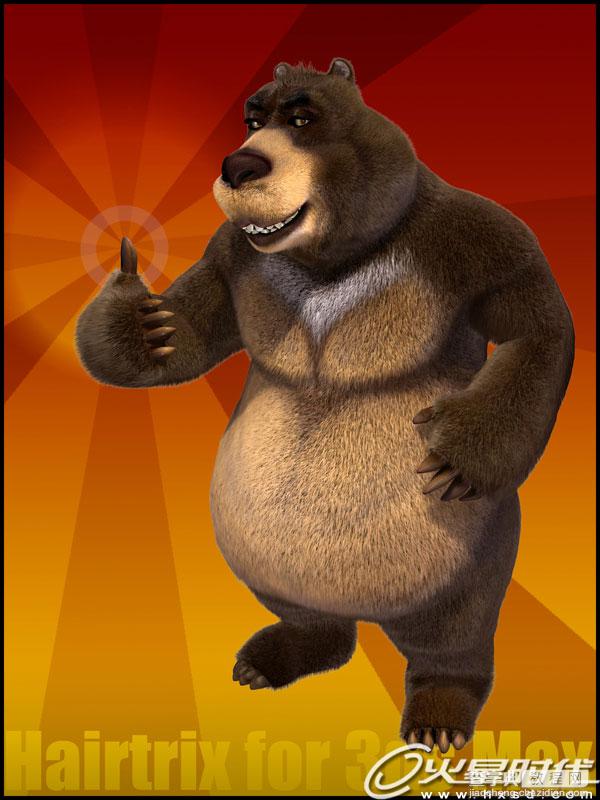
(1)首先,建模,这个不属于本教程的范畴。武林秘笈嘛,一般都不会教怎么扎马步。而且本秘笈第二章相对第一章来说,省略了一些操作的步骤,如果对某个步骤不够清晰,请参照第一章。模型如下图所示。

(2)选择模型,到修改面板,按键盘的“4”键,进入“多边形”的次物体层级,依次选择部分面,然后给这些面分别指定“ID”,需要注意的熊身体被毛的部分整体是个“ID”号,这里指定的是“1”号。其它不会生长毛发的部分,依次分成其他“ID”,比如手掌、脚掌、指甲、鼻子。
接在按键盘的“M”键,打开材质编辑器面板,选择一个空白材质球,将标准材质替换成多维子物体材质,最后将材质“ID”根据身体的部分命名,并分别为每个子材质指定颜色,以便在以后能方便的区分。如下图所示。
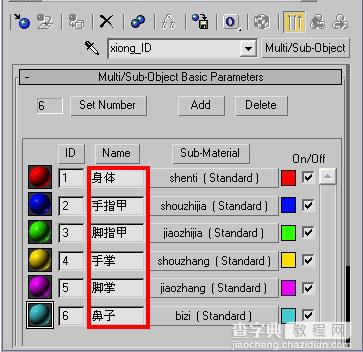
(3)将材质指定给熊的模型,如图72所示,在图中我们能看到身体是按照被毛区和非被毛区来划分的。这样的划分在对模型生长毛发的时候会有很大的作用,不能忽视。

(4)这一步,主要讲述的是毛发的贴图,如下图所示。这个很重要,但是根据“武林秘笈都不教怎么扎马步”的原则,这个不属于本教程的范畴。这个贴图,虽然会被全身的毛发覆盖,但是,有的时候在毛发的空隙中依然能看到这张贴图,而且这个贴图是决定毛发颜色的贴图,所以忽视不得。

(5)打开主菜单的“Rendering”菜单下的“Environment”菜单,或者按键盘的数字“8”键。然后在弹出的“Environment and Effects”面板中,单击“Add”按钮,如下图所示。接着单击“Add”按钮后会继续弹出一个面板,在这个面板中选择“furfx”,最后单击“OK”按钮确认选择,并关闭面板。

(6)为添加的毛发命名为“furfx_shenti”, 然后单击“pick”按钮在视图中拾取熊的模型。或者单击“select”按钮,在弹出的“按照名称选择”面板中选择物熊的模型。如下图所示。
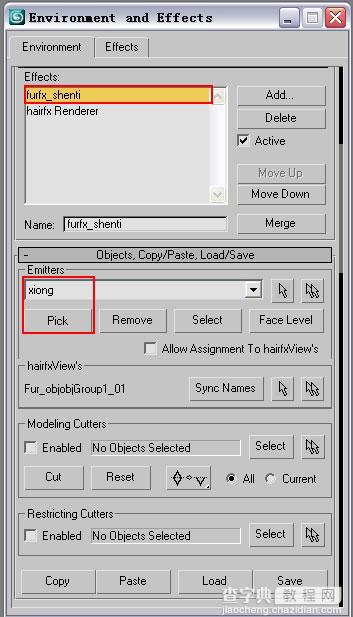
(7)现在熊的身体上长出了毛发,如下图所示,不过这个毛发还是最初级的样子。我们会逐步的让它的效果丰富起来。

(8)在创建面板选择目标聚光灯,然后在场景中创建灯光,其中主光一个,辅光两个,被光一个,在保证光源方向感的基础上,以把熊全部照亮为原则。如下图所示。

(9)继续为熊添加灯光,这次的是补光,如下图所示。主要照亮的是一些需要特别处理的部分。因为毛发对灯光很敏感,有的时候同样一盏灯,对普通模型的光照效果和对毛发的光照效果会相差很大。
因此在毛发的制作过程中,一定要注意灯光的运用,或者说就用我现在的方法,将被发区和非被毛区分别打光。比如鼻子和手指甲。
眼睛更是一个特殊的地方,只有专门打光才能保证眼睛的高光,所以眼睛也是专门打光的。有人可能会问,那这么专门做的灯光在动画的时候怎么办啊?没关系,最后在绑定的时候,这几个补光要和骨骼绑定在一起就好了。
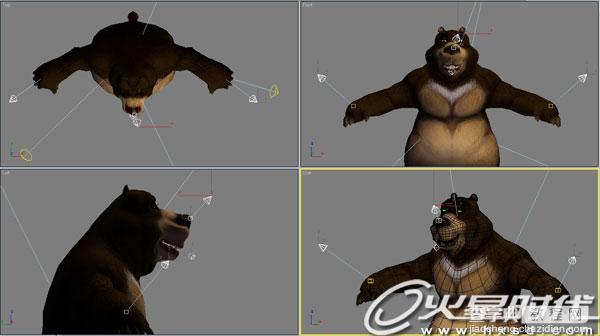
(10)选择主光,首先在修改面板中的“shadows”栏下,勾选“ON”选项,打开灯光的阴影,并将阴影改为一个毛发专用的阴影类型“Composite shadow”。
选择“Composite shadow”阴影类型之后,在灯光的修改面板中会多出来一个“Composite shadow Params”卷展栏,默认的被激活的阴影是“shadow map”,在下拉菜单中选择“hairfx shadows”,这种阴影是专门对毛发所施加的阴影。选择之后单击“Add To List”按钮,将毛发阴影添加到列表中,将其激活。如下图所示。
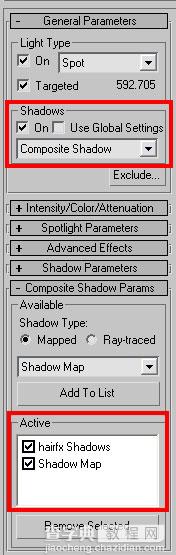
(11)按键盘的“M”键,打开材质编辑器,选择一个空白的材质球,默认的shader是“Blinn”,我们将其更换为毛发专用的“hairfx shader”,并更改高光的参数,如下图所示。
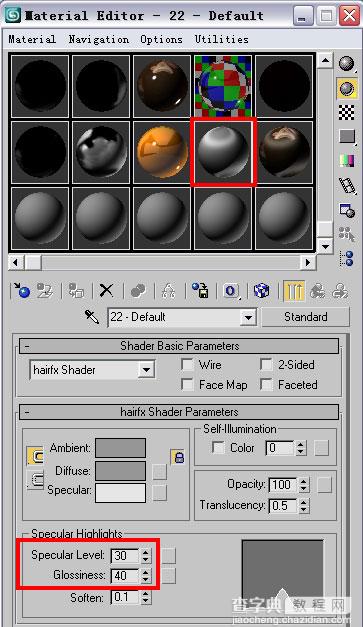
(12)单击“Diffuse”右侧的方形按钮,打开材质贴图浏览器,双击“Bitmap”,在弹出的面板中,找到我们为熊模型添加的贴图,双击它,为“Diffuse”贴图通道添加颜色贴图,如下图所示。这样一来,我们就为毛发添加了一个和模型一样的颜色贴图,这样能保证毛发颜色和模型颜色的一致性,对于身上长满花纹的动物,尤其要这样,比如虎,豹之类。
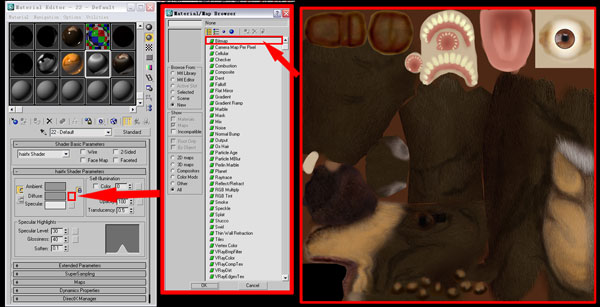
(13)修改毛发的长度、密度和粗细程度,并为毛发加一点儿随机值。如下图所示。这些在上一章,做小男孩头发的时候,我们用了多次,在此不再重复。
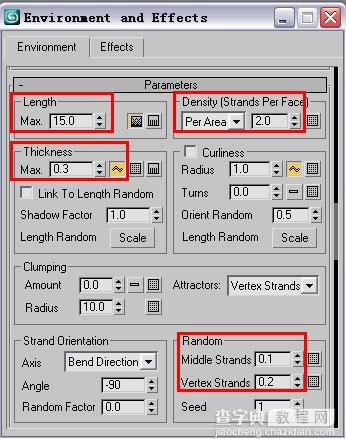
(14)按键盘的“F9”,进行一次测试渲染。如图83所示,毛发的感觉是出来了,的确生长出来的是毛发,不是其它东西,不过我们现在测试结果中的熊更像是一只毛绒玩具,毛发都是长长的,而且还很光亮,这和我们所要求的效果差的很远。

(15)为了改变现在毛发过于整齐光滑的效果,我们把毛发的长短粗细都增加一些变化,分别按下如图84所示的两个按钮,这两个按钮按下后,会为毛发的长度和粗度增加随机变化值。
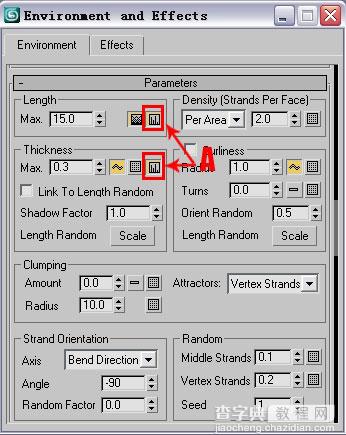
(16)按下按钮后,会弹出一个面板,面板中有个图表,那条绿色的线越高毛发的随机值就越大,而且还能给随机值再添加噪波值。下面我们就来调整这个图表,首先激活 “Noise”(噪波)值并改变它的参数到如下图中A所示。添加噪波后的绿色直线变成了随机变化的弯曲线。然后按下“Presets”按钮,在列表中选择如图85中B所示的按钮,按下后,绿色弯曲线整体提高到了图表的顶部,也就意味着随机值的增加。
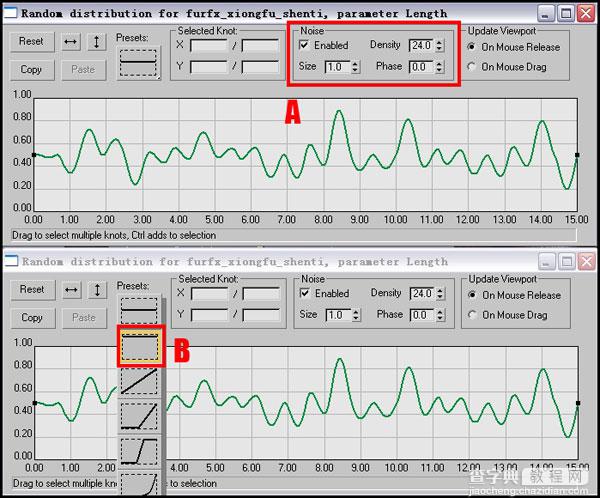
(17)按键盘的“F9”,进行一次测试渲染。如图86所示,随机值增加之后,熊的毛发增加了变化,不再光滑的像毛绒玩具了。

(18)观察图86我们发现熊的身体现在全身都长满了毛发,甚至包括指甲这种不该生长毛发的地方。这是一个需要修正的错误,Hairtrix能让物体按照“ID”号来分布毛发。这个“ID”号指的是什么呢,就是我们为了划分材质时已经制定好的材质“ID”号,我们曾经把需要长毛的部分都给指定了一个“1”号,也就是图73中的红色部分。
那么下面我们让毛发只分布在这个“1”号上。首先回到“Environment and Effects”面板中来,单击“Face Level”按钮,如下图中A所示,然后在打开的“Pick Face Selection”面板中设定毛发分布的方式是按照材质“ID”来分布,在输入框中输入“1”,如图87中B所示。
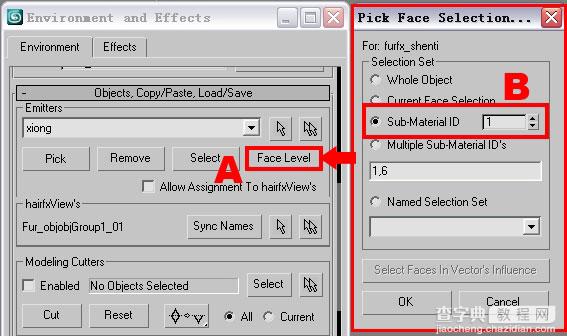
(19)按键盘的“F9”,进行一次测试渲染,我们能看到现在指甲部分已经没有毛了。如下图所示。这是刚才制定的按照材质ID来分布毛发发挥作用了。

(20)生长在熊身上的毛发长度并不一样,头部的会比身体要短一些。如果要精确控制毛发的长短,并让其长短变化有一个完美的过渡,最好的办法就是用图来控制。我们可以用第一章中所用的办法,为物体添加定点色。
如果模型比较复杂,用顶点色画起来会有些吃力,还可以用一个更精确的办法,就是直接画出来一张黑白色的贴图。
画这个贴图的道理和顶点色是一样的,不过这里我们绘制所用的软件是“Body Paint”,这个软件的功能很强大,简直就是3ds max和photoshop两个软件的结合,我们可以直接在三维视图的状态下,在模型表面画贴图。这个软件的使用方法不是本秘籍的范畴,以后有机会再为大家专门介绍。
在“Body Paint”中绘制好的贴图如下图所示。

(21)在“Environment and Effects”面板中,按下如下图中A所示的按钮,会打开一个面板,在面板中我们选择“Map”方式,并单击这个“Map”之后的长方形按钮,找到我们刚才画好的黑白贴图,将它添加进来,如下图中B所示。最后单击“Close”按钮关闭面板。
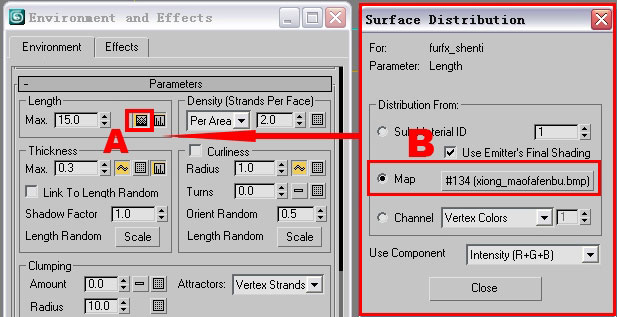
(22)按键盘的“F9”,进行一次测试渲染,如下图所示,对前面的图对照,我们能看到,毛发的长短按照图片的灰度来改变了长短。不过现在毛发都是直直的没有弯曲,下面就要让他们弯下来。

(23)在“创建面板”下的“帮助物体”栏选择“Hair Trix”物体。在视图中创建这九个“Hair Trix”物体,让它的箭头方向朝向我们想要毛发弯曲的方向,如下图所示。这些“Hair Trix”物体是个导向器,它能让毛发朝向,箭头所指的方向。

(24)依次调整新创建出来的九个“Hair Trix”物体。选择它,在修改面板修改这个导向器的影响范围。其中“Near Range”的范围是导向器强度最大的范围, “Far Range”是导向器影响范围的衰减区域。最后设置这些导向器到如图93的样子。
这九个导向器分别有两个控制胳膊,有两个控制腿,两个控制耳朵,一个控制头,一个控制后背,一个控制身体。
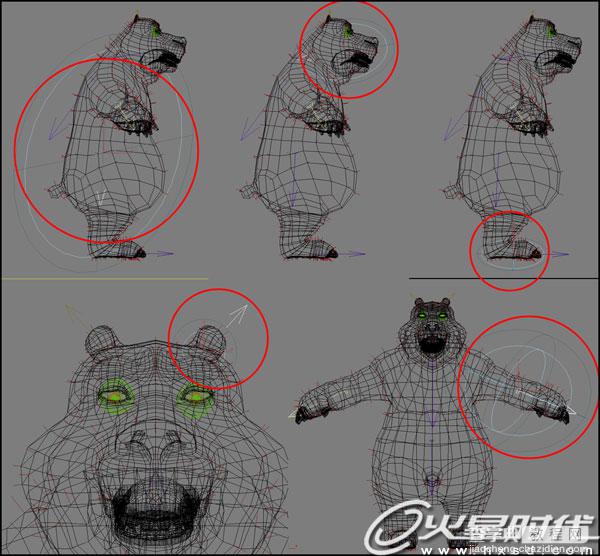
(25)再次回到“Environment and Effects”面板中,打开“Leaning Bending”卷展栏。这个卷展栏中的参数主要是控制毛发的弯曲程度的。单击“select”按钮,选择刚才创建的九个导向器,把它们添加进来。
拾取完导向器之后,毛发依然没有受到导向器的影响,是因为默认情况下导向器对毛发的影响强度值太小,我们把这个数值调大到“1.0”,并且加大毛发弯曲的最大角度到“85”度,并改变弯曲的随机值到0.9。如下图所示。
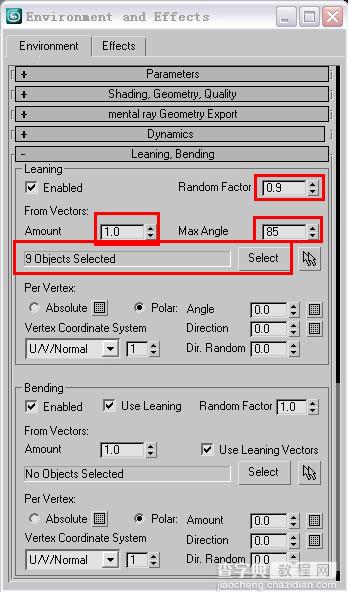
(26)按键盘的“F9”,进行一次测试渲染,结果如图95所示,我们能看到毛发按照导向器的方向做了弯曲。

(27)在图95中能看出来头部的毛发不够细致,我们现在要再添加一组毛发专门用在头部。方法:在“Environment and Effects”面板中,首先单击“Add”按钮,在弹出的面板中选择“furfx”,然后单击“OK”按钮确认选择,将一个新的“furfx”添加进列表,并改变这组新的毛发叫“furfx_tou”。
接着单击“pick”按钮在视图中拾取熊的模型,让这组新的毛发长到熊的身上。如下图所示。
最后单击“Face level”按钮,在打开的“Pick Face Selection”面板中设定毛发分布的方式是按照材质“ID”来分布,在输入框中输入“1”,如下图所示。
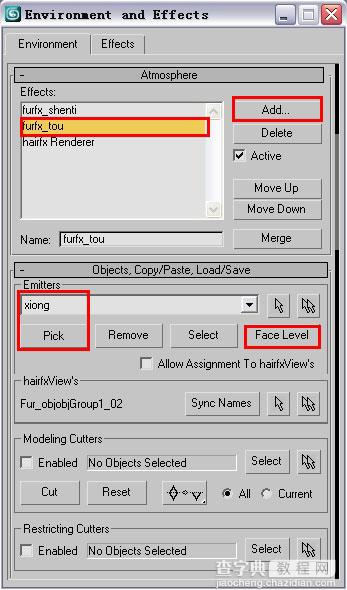
(28)修改新添加的头部毛发的参数,分别该变长度、粗度、密度和随机变化值。如下图所示。
(29)为了改变现在毛发过于整齐光滑的状态,我们把毛发的长短粗细都增加一些变化,分别按下如下图所示的两个按钮,这两个按钮按下后,会弹出一个面板,面板中有个图表,那条绿色的线越高毛发的随机值就越大,然后按下“Presets”按钮,在列表中选择如下图中B所示的按钮,按下后绿色弯曲线整体提高到了图表的顶部,也就意味着随机值增加到了最高。
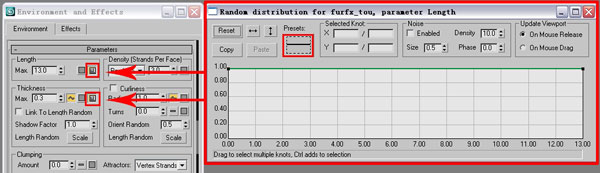
(30)我们新添加的这组毛发是主要生长在头部的,并不需要在身体上也生长。因此我们用一张图来控制这组毛发的分布,让它们只生长在头部。并且嘴周围,鼻子附近的毛比较短,而腮部会长一些,就像人类的络腮胡子。
这些都是通过我们现在绘制的灰度图来解决的。绘制所用的软件是“Body Paint”。在“Body Paint”中绘制好的贴图如下图所示。
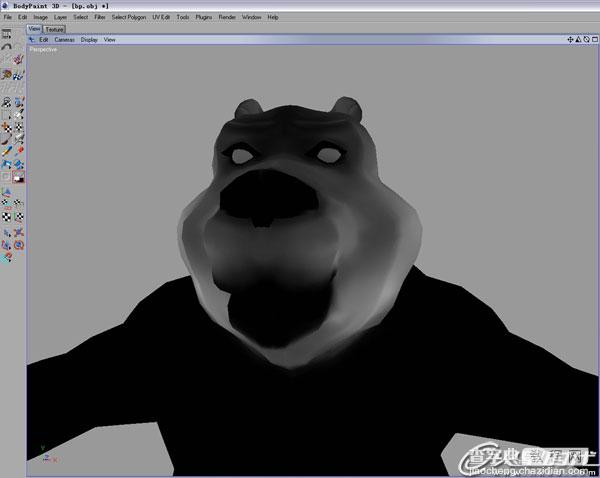
(31)在“Environment and Effects”面板中,按下如下图中A所示的按钮,会打开一个面板,在面板中我们选择“Map”方式,并单击这个“Map”之后的长方形按钮,找到我们刚才画好的黑白贴图,将它添加进来,如下图中B所示。最后单击“Close”按钮关闭面板。
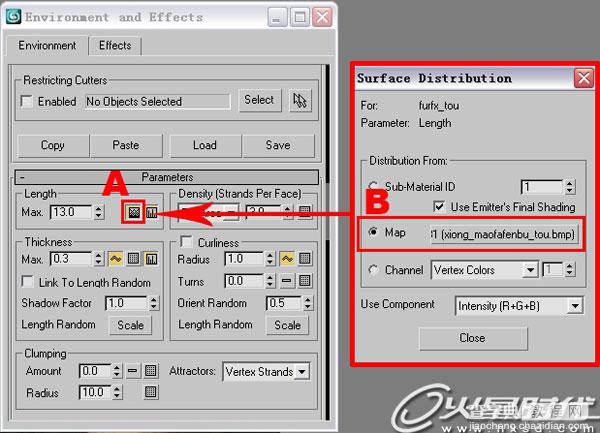
(32)现在毛发的长短有了图控制,但是毛发是直的没有弯曲,因为这组新添加的毛发还没有拾取导向器。打开“Leaning Bending”卷展栏,如下图所示。单击“select”按钮,选择已经创建好的九个导向器中的四个。
把它们添加进来。为什么只选择四个呢,因为控制胳膊和腿的导向器是不会对头部的毛发有影响的,它们的影响范围没有那么大。没必要添加它们。
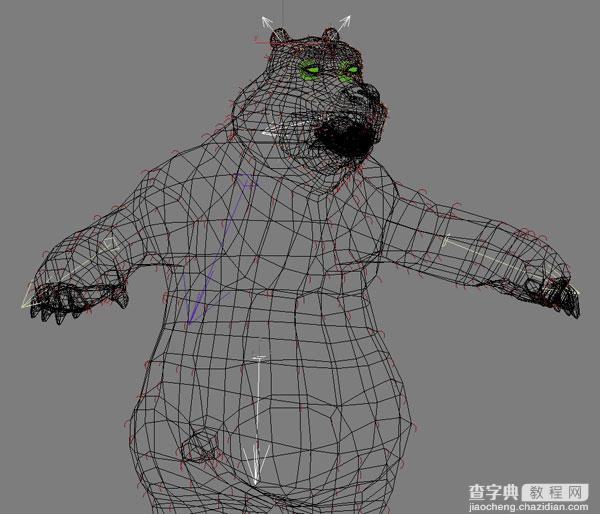
【未完待续】


